netstat es una utilidad de línea de comandos para ver información de conexiones de red hacia/desde la máquina. Con el comando netstat, puede ver conexiones de red, estadísticas de interfaz, tablas de enrutamiento, conexiones enmascaradas y membresías de multidifusión.
¿Te estás preguntando? comando netstat no encontrado después de la instalación de CentOS 8 / RHEL 8.
LEER :Cómo instalar CentOS 8 (con captura de pantalla)
LEER :Cómo instalar RHEL 8 (con captura de pantalla)
-bash: netstat: command not found
Instalar paquete netstat
Esta publicación lo ayudará a instalar los paquetes necesarios para obtener el comando netstat.
Veamos qué paquete nos proporciona el comando netstat.
yum whatprovides netstat
Salida:
CentOS-8 - AppStream 1.2 MB/s | 5.6 MB 00:04 CentOS-8 - Base 1.5 MB/s | 5.3 MB 00:03 CentOS-8 - Extras 567 B/s | 2.1 kB 00:03 Elasticsearch repository for 7.x packages 754 kB/s | 3.4 MB 00:04 Extra Packages for Enterprise Linux 8 - x86_64 515 kB/s | 2.0 MB 00:03 Last metadata expiration check: 0:00:01 ago on Wed 25 Sep 2019 06:26:50 AM EDT. net-tools-2.0-0.51.20160912git.el8.i686 : Basic networking tools Repo : BaseOS Matched from: Filename : /usr/bin/netstat net-tools-2.0-0.51.20160912git.el8.x86_64 : Basic networking tools Repo : BaseOS Matched from: Filename : /usr/bin/netstat
Desde el comando anterior, puede ver que el paquete net-tools le proporciona el comando netstat. Entonces, instale el paquete net-tools usando el comando yum.
yum -y install net-tools
Salida:
Last metadata expiration check: 0:03:09 ago on Wed 25 Sep 2019 06:26:50 AM EDT. Dependencies resolved. ================================================================================================================ Package Arch Version Repository Size ================================================================================================================ Installing: net-tools x86_64 2.0-0.51.20160912git.el8 BaseOS 323 k Transaction Summary ================================================================================================================ Install 1 Package Total download size: 323 k Installed size: 1.0 M Downloading Packages: net-tools-2.0-0.51.20160912git.el8.x86_64.rpm 1.4 MB/s | 323 kB 00:00 ---------------------------------------------------------------------------------------------------------------- Total 183 kB/s | 323 kB 00:01 Running transaction check Transaction check succeeded. Running transaction test Transaction test succeeded. Running transaction Preparing : 1/1 Installing : net-tools-2.0-0.51.20160912git.el8.x86_64 1/1 Running scriptlet: net-tools-2.0-0.51.20160912git.el8.x86_64 1/1 Verifying : net-tools-2.0-0.51.20160912git.el8.x86_64 1/1 Installed: net-tools-2.0-0.51.20160912git.el8.x86_64 Complete!
Ejemplos importantes de netstat
Ejecute el netstat comando para ver si el comando está disponible en su máquina o no.
El comando netstat sin opción adicional solo mostrará los enchufes de escucha.
netstat
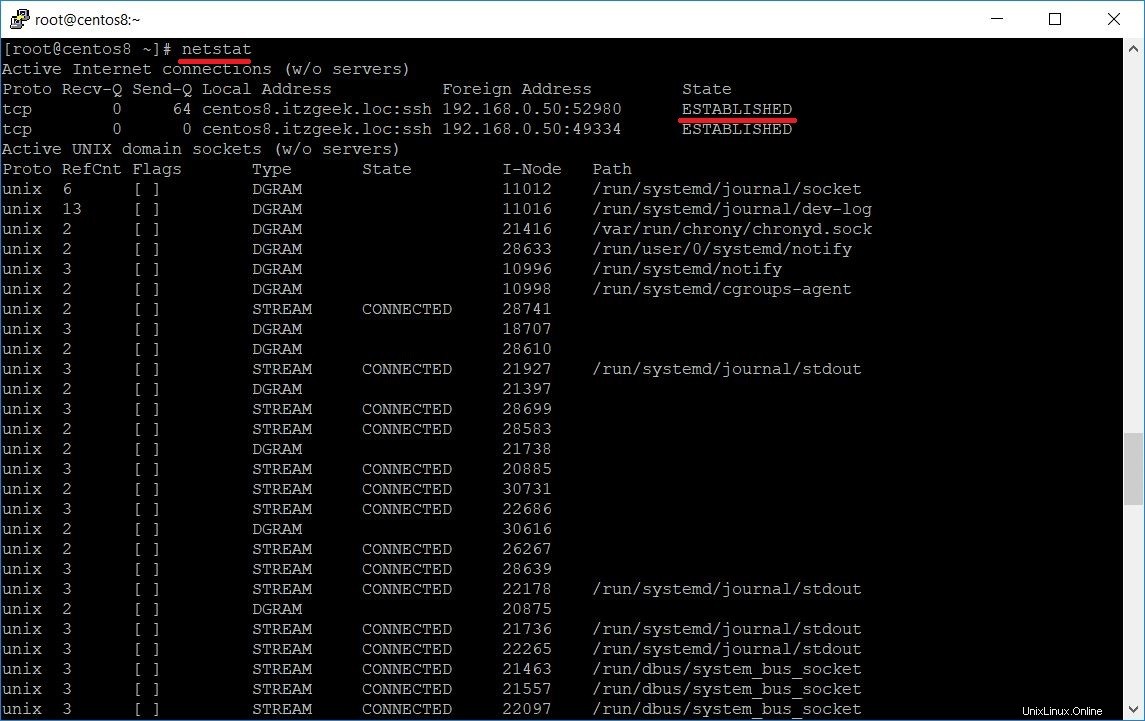
Use la opción -a con netstat para mostrar los sockets que escuchan y los que no escuchan.
netstat -a
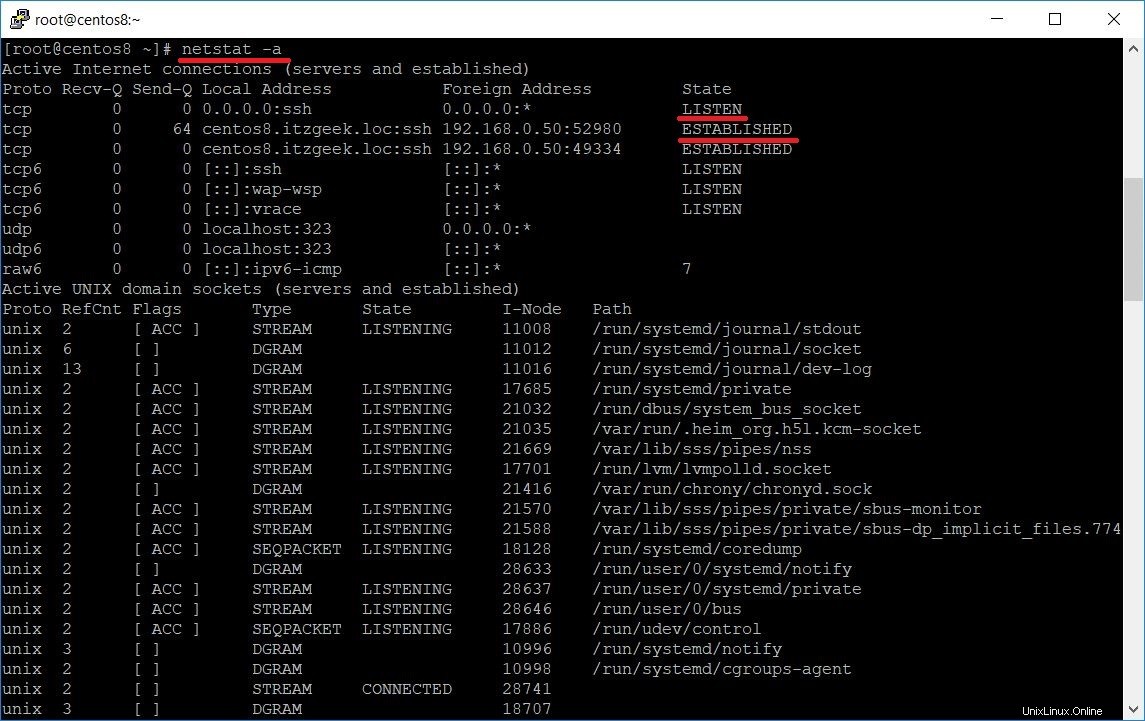
Utilice la opción -n con netstat para mostrar la dirección IP en lugar del nombre de host.
netstat -n
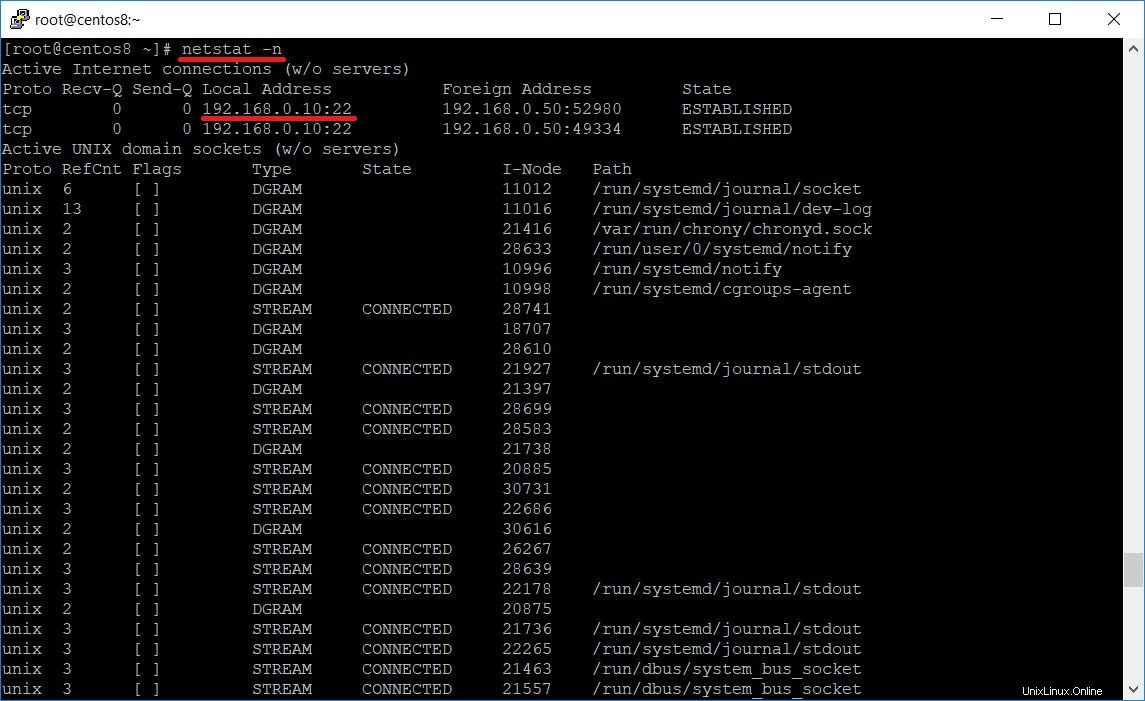
Use -t con -an para mostrar todas las conexiones TCP.
netstat -ant
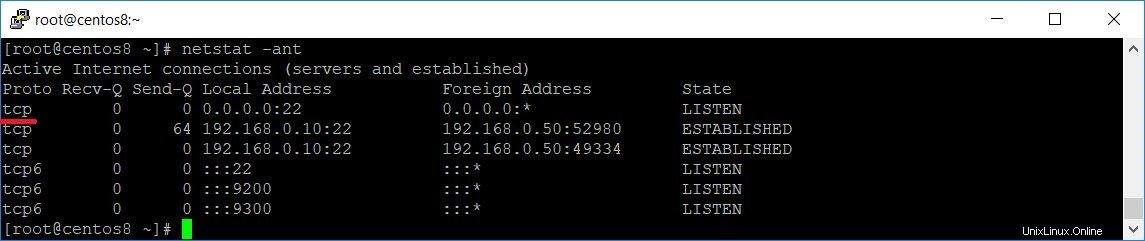
Use -u con -an para mostrar todas las conexiones UDP.
netstat -anu

Use -p además de cualquiera de las opciones anteriores para mostrar el PID y el nombre del programa al que pertenece cada conexión.
netstat -anp
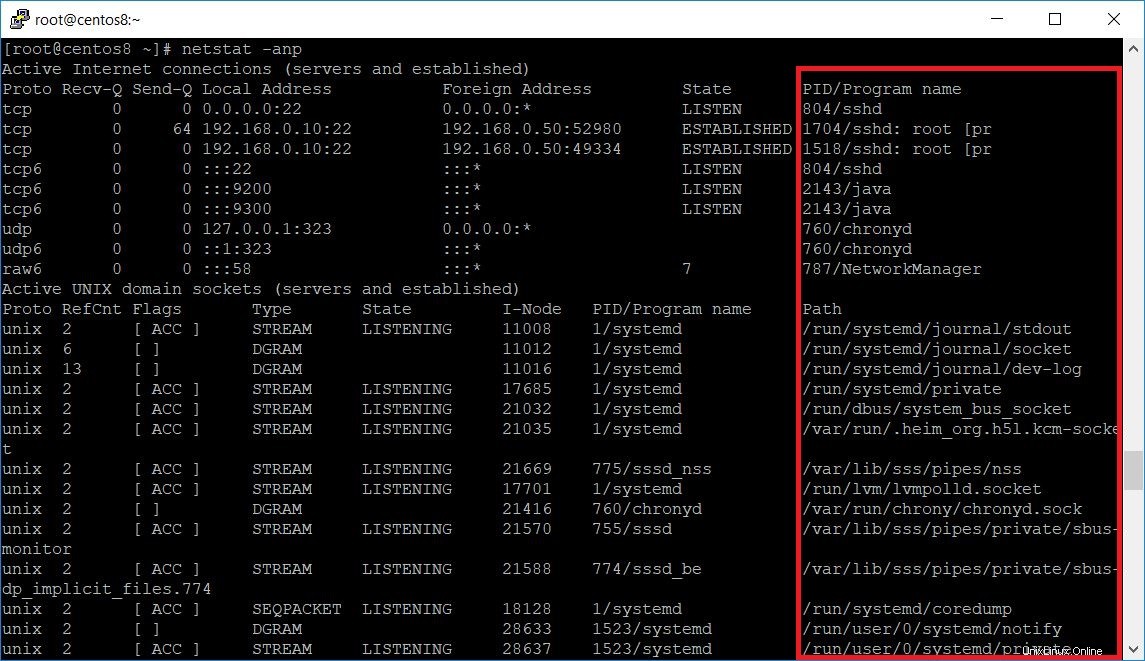
Use la opción -nr con el comando netstat para mostrar los detalles de la ruta.
netstat -nr

Conclusión
Eso es todo. Ahora ha aprendido cómo recuperar netstat comando y utilícelo en su máquina CentOS 8 / RHEL 8.